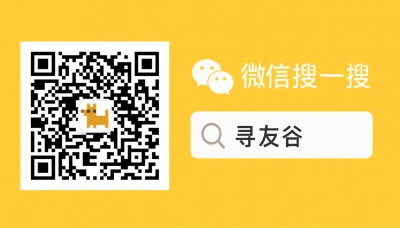Varför WeChat på PC spelar roll för svenskar i Kina
När du kommer till Kina som student, utbytesstudent eller jobbar här längre tid — trust me — mobilen räcker inte alltid. WeChat (微信; Weixin) är mer än en chattapp här: det är bank, e‑handel, studiegrupp, jobbkanal och ibland det där ställe där du får info om boende eller kursändringar. Att ha WeChat på datorn (WeChat for PC / WeChat for Windows eller Mac) gör livet lättare när du sitter på biblioteket, skriver uppsats eller sköter stora filer från kurskamrater.
Vanliga problem jag hör från svenskar som pluggar i Kina:
- Mobilen dör mitt i en jobbig bilaga‑överföring.
- Gruppchatt med kurskamrater blir rörig — lättare att hantera på större skärm.
- Betalningskvitton eller skärmdumpar behöver sparas och organiseras på datorn.
- Vissa verifikationer eller dokument är enklare att hantera med tangentbord.
I den här guiden går vi igenom hur du laddar ner WeChat för PC, vad som skiljer Windows vs Mac, säkerhets- och inloggningsknep, plus praktiska tips för studenter och svenskar i Kina.
Så funkar WeChat på PC — vad du får och vad du förlorar
WeChat på PC är inte en 1:1-klon av mobilen. Funktionerna täcker grundläggande chatt, filöverföring, skärmdelning, ljud‑ och videosamtal (i vissa versioner), och verktyg som gör grupparbete smidigare. Men några skillnader att känna till:
Fördelar:
- Bekväm filhantering: dra‑och‑släpp stora dokument mellan chatt och skrivbord.
- Snabbare textinmatning med svenskt tangentbord och autocorrect.
- Större skärm för videolektioner och presentationer.
- Möjlighet att köra parallelldialoger utan att plocka upp mobilen hela tiden.
Begränsningar:
- Vissa betalfunktioner (WeChat Pay) är ofta begränsade på PC; mobil krävs ibland för QR‑verifiering.
- Fullständig backup/överföring av chatthistorik kräver mobil + kabel eller molnverktyg.
- Vissa företagskonton eller mini‑program fungerar sämre eller inte alls i PC‑versionen.
Vi lever i snabba nyhetstider — nya uppdateringar kommer — men grunderna ovan gäller fortfarande. För den som behöver officiell info om studier och boenden kan nyheter om studentbostadsinvesteringar vara intressanta att känna till; sådana större initiativ påverkar hur universitet kommunicerar med studenter, ofta via WeChat‑kanaler [LRT, 2025-10-20].
Steg‑för‑steg: ladda ner och installera WeChat PC (Windows / Mac)
Här är en praktisk walkthrough — gör gärna varje steg i lugn och ro. Om du redan är i Kina: använd lokal nätuppkoppling (Wi‑Fi eller mobil) för bäst hastighet.
Besök officiell WeChat‑sida eller ladda ner via betrodd källa
- Gå till Tencent/WeChat officiella nerladdningssida (sök “WeChat for Windows” eller “WeChat for Mac” i din webbläsare).
- Alternativt: ladda ner via universitetets IT‑sida om de erbjuder interna länkar. Undvik tredjeparts‑“crackade” builds.
Välj rätt version
- Windows: välj 32/64‑bit beroende på din dator. De flesta moderna maskiner kör 64‑bit.
- Mac: välj Intel eller ARM‑version (M1/M2) beroende på din Mac‑processor.
Installera
- Kör installationsfilen och följ instruktionerna. På Mac kan du behöva gå in i Systeminställningar → Säkerhet och sekretess för att tillåta appen.
Logga in
- Öppna WeChat på din PC — du får upp en QR‑kod.
- Öppna WeChat på mobilen → Me (我) → Scan → peka kameran mot QR‑koden. Bekräfta inloggning i mobilen.
- Om du inte har mobilen till hands: vissa konton kan logga in med användarnamn/lösenord, men QR‑kod är standard och säkrare.
Synkronisera chattar (valfritt)
- För att få äldre chattloggar på PC: använd mobilens inställningar för “Chat‑backup” eller överför via kabel.
- Följ in‑app‑instruktioner för säkerhetskopia till dator eller moln.
Praktiskt tips: om du ska använda WeChat Pay eller göra bankärenden, gör dessa på mobilen när det krävs verifiering. PC‑versionen funkar bäst för kommunikation och filhantering.
Säkerhet, kontoverifiering och tips för utlänningar
Säkerheten kring WeChat berör ofta verifiering, äldre chattloggar och bankkopplingar. Här är konkreta råd:
Håll mobilnumret uppdaterat:
- WeChat vill gärna koppla ett giltigt telefonnummer (kan vara kinesiskt eller internationellt). För full funktionalitet i Kina rekommenderas ett lokalt SIM om du är här länge.
Tvåstegs‑tänk:
- Använd QR‑inlogg + godkännande i mobilen. Undvik att lämna datorn inloggad i offentliga bibliotek utan att låsa skärmen.
Backups:
- Exportera och spara viktiga files lokalt. Använd universitetets moln (om godkänt) eller din egna krypterade drive.
Offentliga Wi‑Fi:
- Använd VPN endast om du vet vad du gör (lokala regelverk varierar). I många fall räcker campus‑Wi‑Fi. Nyheter om stora tekniska förändringar och säkerhetsincidenter kan ibland påverka hur folk online beter sig — håll koll på trovärdiga nyhetskällor [SiliconRepublic, 2025-10-20].
Ett extra pro‑tip: om din universitetspersonal eller boendeförening använder WeChat‑grupper för officiala meddelanden (t.ex. för studenthem), spara admin‑kontaktens WeChat‑ID i din telefonbok för support.
Skillnader mellan Windows‑ och Mac‑versionerna
Kort och konkret:
Windows
- Stabil filhantering, bra för stora filer och flera fönster.
- Bättre kompatibilitet med vissa gamla affärs‑mini‑program.
Mac
- Mer integrerad med macOS‑notifieringar, men vissa funktioner kan vara begränsade beroende på ARM vs Intel.
- Viktigt att välja rätt arkitektur (M1/M2 vs Intel) för prestandan.
Om du studerar teknik eller företagskommunikation på universitetet kan förändringar i digital infrastruktur eller internationella initiativ påverka de verktyg skolan rekommenderar — läs nyheter om techinvesteringar för kontext [TravelandTourWorld, 2025-10-20].
Integration med studier och vardag — konkreta workflow‑exempel
Här kommer tre konkreta situationer och hur WeChat PC hjälper:
Grupparbete och referensdelning
- Skapa en grupp, dela PDF/Word med “drag‑and‑drop”.
- Använd skärmdelning för gemensam genomgång innan inlämning.
- Tips: be admin att pinna viktiga filer i gruppens chatt.
Kommunikation med värd/förvaltning
- Spara kvitton från hyresbetalningar.
- Skicka hyreskontrakt som PDF — enklare att signera digitalt eller scanna.
Få kursinformation och deadlines
- Universitetets officiella konton postar ofta uppdateringar via mini‑program eller artiklar i WeChat.
- Spara sidan i favoriter för snabb åtkomst.
🙋 Vanliga frågor (FAQ)
Q1: Hur loggar jag in på WeChat PC om jag tappat mobilen?
A1:
- Steg för steg:
- Försök återställa mobilen via din operatör eller hitta en tillfällig enhet (lånad mobil från kompis).
- På PC kan du ibland logga in med användarnamn och lösenord om du tidigare aktiverat detta. Gå till inloggningsfönstret och välj “Logga in med konto”.
- Om inget funkar: kontakta WeChat support via officiell webb eller be en verifierad vän (WeChat contact) skanna din inloggnings‑QR i deras app.
- Officiell kanal: besök WeChat/Tencent support på deras hemsida för kontoåterställning.
Q2: Kan jag använda WeChat Pay på PC i Kina som utlänning?
A2:
- Kort svar: delvis. Många betalningar kräver mobilverifiering.
- Roadmap:
- Koppla ett bankkort i din WeChat‑mobilapp (kinesiska bankkort ger bäst funktionalitet).
- Verifiera identitet enligt WeChat‑instruktioner (kan kräva kinesiskt ID eller passport + lokal mobil).
- På PC kan du se betalningar och skicka fakturor, men QR‑scanning för betalning är oftast mobilens jobb.
- Tips: fråga internationella kontoret på din skola för aktuella workaround och verifieringsråd.
Q3: Hur säkerhetskopierar jag chattar från mobil till PC?
A3:
- Steg:
- På mobilen: gå till WeChat → Me → Settings → Chats → Chat History Backup.
- Välj “Backup to PC” (PC och mobil måste vara på samma Wi‑Fi).
- Följ instruktionerna på skärmen för att välja vilka chattar som ska sparas.
- Bullet‑list:
- Säkerställ tillräckligt med utrymme på din PC.
- Kryptera backupfiler vid känsligt innehåll.
- Spara en kopia i en krypterad moln‑drive om du behöver åtkomst utanför datorn.
🧩 Slutsats
WeChat på PC är ovärderligt för svenska studenter och boende i Kina — det sparar tid, ger bättre filhantering och gör grupparbete smidigare. Samtidigt finns begränsningar kring betalningar och vissa mini‑program, så ha alltid mobilen nära för verifieringar. Om du är ny i landet: prioritera att få ett fungerande lokalt SIM, lär dig backup‑rutiner och se till att din datorversion matchar din maskinvara.
Checklista innan du kör igång:
- Ladda ner rätt WeChat‑version för din PC/Mac.
- Säkerställ mobil‑QR‑inloggning fungerar.
- Gör en chatthistorik‑backup.
- Spara viktiga kontaktuppgifter från uni eller värd i WeChat.
📣 Hur man går med i gruppen
Gillar du denna guide? Gå med i XunYouGu‑communityn på WeChat för praktiska tips från andra svenskar och studenter i Kina. Så här gör du: öppna WeChat → Search → skriv “xunyougu” (寻友谷) → följ officiella kontot. Skicka ett meddelande till account‑assistenten och be om inbjudan till relevanta grupper — vi hjälper till att matcha dig med studenter i samma stad eller universitet.
📚 Vidare läsning
🔸 Title 1
🗞️ Source: LRT – 📅 2025-10-20
🔗 Read Full Article
🔸 Title 2
🗞️ Source: SiliconRepublic – 📅 2025-10-20
🔗 Read Full Article
🔸 Title 3
🗞️ Source: TravelandTourWorld – 📅 2025-10-20
🔗 Read Full Article
📌 Disclaimer
Den här artikeln bygger på offentlig information och AI‑hjälp. Den utgör inte juridisk, investerings‑, migrations‑ eller studie‑rådgivning. För säkerställt, officiellt stöd — kontakta din skolas internationella kontor, bank eller relevanta myndigheter. Eventuella felaktigheter är AI:ns fel 😅 — hör av dig så rättar jag till det.